Preguntas frecuentes (FAQ)
TURNITIN SIMILARITY (INTEGRITY) PLUGIN
Uso básico de la herramienta Turnitin Similarity
4 oct 2023 - 13:32 CET
Vamos a ver cómo usar la herramienta Similarity para obtener informes antiplagio de los trabajos enviados por los alumnos.
Esta herramienta está disponible en todos los entornos de CV: CVDOF (docencia oficial),y CVDPR (docencia premium), CVMIX (espacios mixtos), etc.
Lo primero que debemos hacer, es activar la edición del curso y seleccionar TAREA para poder crear una tarea nueva. OJO, no hay que seleccionar la Tarea de Turnitin!!!
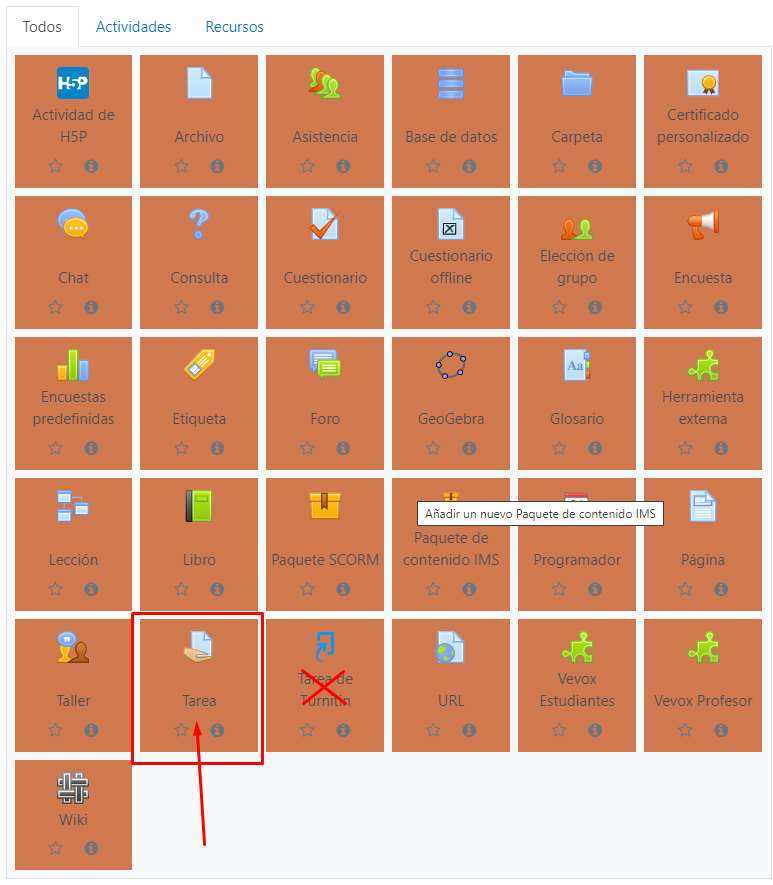
Rellenamos los datos comunes de la tarea como siempre, pero debemos estar atentos a un nuevo apartado que aparece llamado Configuración del complemento Turnitin Similarity
Lo más importante de esta ventana de configuración de la herramienta es comprobar que está activado el plugin en Habilitar Turnitin.
Otra opción importante es la de Indexación de entregas. Si marcamos esta opción el trabajo se enviará a la base de datos de docuemntos de la UCM en TURNITIN.
Esto puede suponer un problema a la hora de volver a envíar el mismo trabajo porque dará un resultado de plagio alto y tendremos que abrir incidencia a TURNITIN para que nos borre el trabajo que está dando plagio. Para evitar esto, se recomienda activar esta opción sólo cuando se tenga claro que el trabajo es el definitivo.
El resto de opciones se puede activar ahora o después, al recibir el informe de Similarity.
En esta otra faq: Universidad Complutense de Madrid (ucm.es) y hay unos tutoriales y un par de vídeos sobre el manejo de la herramienta.








